vm下centos7 mini版 NAT模式下配置静态IP的方法
1.查看虚拟机的默认网关和子网掩码
a.vm菜单栏点击编辑->虚拟网络编辑器
b.选择VMnet8,点击NAT设置,查看子网掩码、网关IP
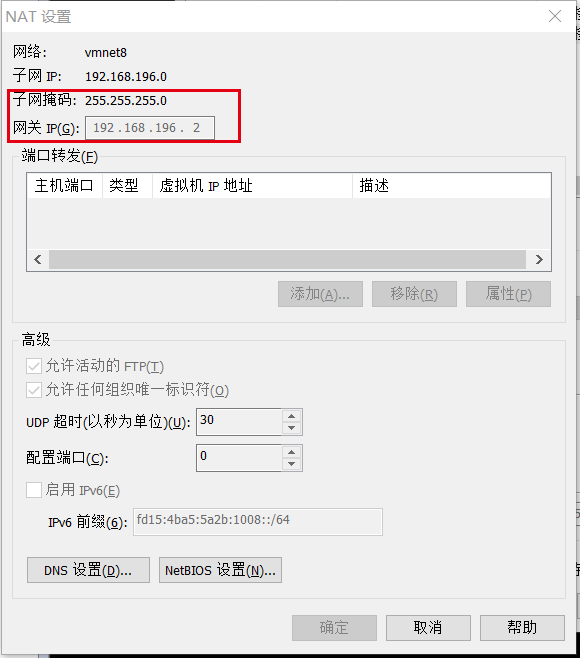
2. 修改服务器的网络配置
a. 修改主机名 hostnamectl set-hostname node01(可选)
b. 编辑网卡配置 vi /etc/sysconfig/network-scripts/ifcfg-ens33
其中主要的几处参数修改为:
BOOTPROTO=static 设置为静态ip
ONBOOT=yes 设置开机启动网卡
IPADDR 设置服务器的IP
NETMASK 子网掩码,与VM的NAT模式的一致(步骤1已查询)
GATEWAY 默认网关,同样与VM的NAT模式下一致(步骤1已查询)
DNS1 设置域名解析服务器,可以与gateway相同,也可以为8.8.8.8等等
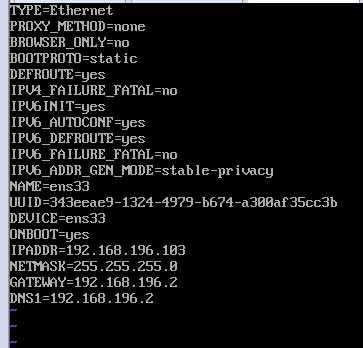
3.重启网络服务
systemctl restart network.service
4. ping www.baidu.com 检验,发现网络已经ok!
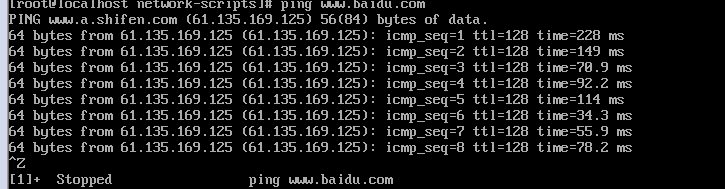
5.由于centos mini版本没有ifconfig命令,需要更新系统后下载
a. 执行 yum -y upgrade 更新系统
b. 执行 yum install -y net-tools
6. 执行ifconfig命令,发现静态ip设置成功
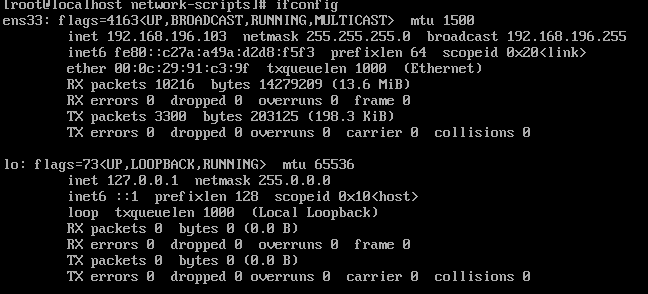
总结
以上所述是小编给大家介绍的vm下centos7 mini版 NAT模式下配置静态IP的方法,希望对大家有所帮助,如果大家有任何疑问请给我留言,小编会及时回复大家的。在此也非常感谢大家对我们网站的支持!
如果你觉得本文对你有帮助,欢迎转载,烦请注明出处,谢谢!
相关推荐
-
centOS7 NET模式设置静态Ip的方法步骤
前言 NAT转发:简单地说,NAT就是在局域网内部网络中使用内部地址,而当内部节点要与外部网络进行通讯时,就在网关(可以理解为出口,打个比方就像院子的门一样)处,将内部地址替换成公用地址,从而在外部公网(internet)上正常使用,NAT可以使多台计算机共享Internet连接,这一功能很好地解决了公共 IP地址紧缺的问题.通过这种方法,可以只申请一个合法IP地址,就把整个局域网中的计算机接入Internet中.这时,NAT屏蔽了内部网络,所有内部网计算机对于公共网络来说是不可见的,而内部网计
-
centOS7 桥接模式设置静态Ip的方法步骤
前言 如果你虚拟机IP是自动获取的,难免会碰到IP经常变动,给xshell相关连接工具使用造成不便,那么怎么固定IP且正常访问外网地址呢?由于主机网络采用的是自动获取IP方式,所以每次重启机器可能导致IP地址的变更,不利于项目的部署和运行,查阅了一些资料后,为Linux虚拟机配置了静态IP地址.让小编告诉你 通俗的说,静态ip就是虚拟机的ip 外界想要连你的虚拟机的ip LinuX登入管理员的账号密码 一.虚拟机选择桥接方式 1. 在编辑--虚拟网络编辑器中打开编辑器,如下面这两个图所示,选择
-
Mac VMware Fusion CentOS7配置静态IP的教程图解
安装CentOS7 这里我们要安装CentOS7 64位,所以选择CentOS7 64位配置 我们点击存储后,vmware会自动帮我们创建一个虚拟机,但是我们还没有添加镜像,所以需要先将其关机 给新创建的虚拟机设置镜像 这里说一下设置成英文的原因,因为英文是更国际化的语言,设置成英文的以后系统出问题了就是英文错误提示,通过英文错误提示更容易在网络上搜到解决办法,用中文的话出错了的话比较难找到解决办法 设置时区,默认的是纽约的,这里改成中国上海 配置静态IP 1.把网络配置改成nat模式 通过Ma
-
Centos7上网及添加静态IP方法介绍
1.右键电脑图标 选择管理 单击服务和应用程序 选择服务 开启虚拟机的五个服务 并设置为自动 2.设置虚拟机网络为桥接模式或者nat模式也可以 3.开启linux 打开终端 这里的ens33每个人的都不一样 vim /etc/sysconfig/network-scripts/ifcfg-ens33 把ONBOOT=no改为yes 可以选择添加静态ip 末尾添加 IPADDR=ip地址 注意:如有dhcp,就注释掉那行代码,或者改dhcp为static 4. 重启网络 service netwo
-
CentOS7 mini的安装和静态ip设置教程
centos 7 变化很多 首先安装过程中,操作变化方式很大,mini安装也没有了base这个选项,也就导致很多在centos6里面的命令在7中没有办法使用. 再就是,非常多的命令,也开始逐渐的走出了CentOS的舞台,虽然可以用yum来安装,但是,他们确实老了(ifconfig变成了ip addr,route变成了ip -route,arp变成了ip neighbor,ifconfig eth1 up变成了ip l set eth1 up,ifconfig eth1 down变成了ip l s
-
Centos7下面如何配置静态IP
修改网卡配置文件(操作前先备份一下该文件),/etc/sysconfig/network-scripts/ifcfg-enp0s3 ,如下: TYPE=Ethernet BOOTPROTO=static IPADDR=192.168.1.101 NETMASK=255.255.255.0 NETWORK=192.168.1.0 NAME=enp0s3 DEVICE=enp0s3 ONBOOT=yes DNS1=114.114.114.114 默认该文件中还有其他配置,可以都删除或注释. 修改网关
-
详解centos7 下双网卡如何配置静态IP
北网通,南电信的问题是很让人郁闷的一件,这也是河蟹社会的一种特色吧.为了解决这个问题,我考虑过三种方案: 1,双网卡,双IP:或者单网卡,双IP. 这种方案,成本低,但是维护挺麻烦,并且速度比后面二个要慢. 2,BGP双线机房. BGP的费用要比第一种方案要高,但是全国真正是BGP机房的到底有多少,应当就那么几家.其他假的比较多.用这种方案就 不用在搞双IP了,一个IP就OK. 3,CDN加速 CDN的价格是最高,买的是dell r410的服务器,拖管在机房,带宽160元/m/月,还是熟人才拿到
-
vm下centos7 mini版 NAT模式下配置静态IP的方法
1.查看虚拟机的默认网关和子网掩码 a.vm菜单栏点击编辑->虚拟网络编辑器 b.选择VMnet8,点击NAT设置,查看子网掩码.网关IP 2. 修改服务器的网络配置 a. 修改主机名 hostnamectl set-hostname node01(可选) b. 编辑网卡配置 vi /etc/sysconfig/network-scripts/ifcfg-ens33 其中主要的几处参数修改为: BOOTPROTO=static 设置为静态ip ONBOOT=yes 设置开机启动网卡 IPADDR
-
centos中NAT模式下静态IP连接外网
使用linux虚拟机时,通常会用到yum命令来安装软件,然而这个命令需要连外网下载软件,用maven下载jar包也需要外网.虚拟机在内网可以互相ping通,然而ping不了外网,于是通过试验,终于找到了解决方案: 1.在物理机的cmd命令行中,使用ipconfig命令,查看IP配置,由图可知,物理机的子网IP是192.168.0.0,子网掩码是255.255.255.0,网关是192.168.0.1 C:\Users\huanongying>ipconfig 2.关闭将要配置IP的虚拟机,然后在
-
VMware虚拟机nat模式连不上网的解决方法
我的虚拟机总是各种连不上网,每次都要折腾一番.现在我把虚拟机连不上网的原因总体排查一下,按照流程一步步来,基本上可以解决大部分人的问题. 首先,在VMware的编辑->虚拟网络编辑器重新建立NAT网络(之前的要删掉,新建的同样选择VMnet8就可以). 如果还不能上网,在windows的服务里面,看一下 确保这三项已经打开,如果服务处于停止状态重新开启并且设置为自动运行.(注:使用360加速球优化可能会把VMware DHCP服务关闭.如果优化被360关闭吧VMware服务添加360白名单) 做
-
CentOS 7.x NAT模式上网配置步骤详解
前言 本机环境介绍如下: 虚拟机版本--VMware Workstation Pro 12.x 系统镜像--CentOS-7-x86_64-DVD-1511.iso static IP address--10.0.0.102 netmask--10.0.0.2 一 VMware 配置 在"编辑"选项卡中,选择"虚拟网络编辑器",如下图: 选择VMnet8,修改子网IP与子网掩码,注意不要给"使用本地DHCP服务将IP地址分配给虚拟机"选项打勾,如
-
yii2 commands模式以及配置crontab定时任务的方法
一 ,检测环境: 首先我们切换到项目根目录,yii2正常安装的话有一个commands文件夹,里面有一个示例文件HelloController.php <?php namespace app\commands; use yii\console\Controller; class HelloController extends Controller { public function actionIndex($message = 'hello world') { echo $message . &qu
-
VirtualBox6安装CentOS7设置静态IP的方法及注意事项
安装virtualbox后安装centos7, 这里就不在赘述了, 网上有很多教程 先关闭虚拟机, 按照如下设置配置网络 这里需要使用双网卡, 我们在开启第二个网卡, 如下所示 之后开启虚拟机, 进行如下操作 # 进入网卡所在目录 cd /etc/sysconfig/network-scripts/ # 备份网卡信息 cp -rp /etc/sysconfig/network-scripts/ifcfg-enp0s3 /etc/sysconfig/network-scripts/ifcfg-en
-
vmware虚拟机NAT配置静态IP教程详解
一.配置虚拟机的"虚拟网络编辑器" 注意1:虚拟机局域网IP段一定不要和真实使用的IP段冲突. 二.查看本地电脑VMnet8网卡的IP段 注意2.本地电脑VMnet8网卡IP段必须与虚拟机局域网Ip端相同 三.更改虚拟机系统网卡的IP配置 vim /et/sysconfig/network-scripts/ifcfg-etho 修改为 BOOTPROTO="static" #dhcp改为static ONBOOT="yes" #开机启用本配置 I
-
在VMware中Nat方式设置静态IP的方法
一,共享无线连接或本地连接,给VMnet8. 在网络配置中,选着无线连接,右键属性,共享. 这里默认给虚拟网卡VMnet8,分配了IP:192.168.137.1. 二,在VMware中配置VMnet8 1)编辑 > 虚拟网络编辑器.选择VMnet8.配置子网IP:192.168.101.0.去掉Use local DHCP service to distribute IP address to VMs选项. 2)可以看到虚拟网卡VMnet8的IP变成了192.168.101.1. 3)查看网关
-
VMware虚拟机NAT模式的配置方法
本文为大家详细说下VMware虚拟机NAT配置过程,供大家参考,具体内容如下 NAT全称Network Address Translation网络地址转换,顾名思义,配置的重点也是地址转换. 步骤1.配置局域网段及网关 打开vmware的visual network editor,设置成下图样式: 图示说明 1)采用nat方式要配置VMnet8,这个虚拟网卡是专用nat方式连网的,其他网卡不管. 2)其中2中的102字段可以任意选择,这是选定的子网网段了记住,以后主机.虚拟机.虚拟路由器都是10
随机推荐
- Vmware虚拟机下网络模式配置详解
- vue中的非父子间的通讯问题简单的实例代码
- java(jsp)整合discuz同步登录功能详解
- Extjs实现进度条的两种便捷方式
- Tomcat实现热部署
- Python中用Ctrl+C终止多线程程序的问题解决
- php下保存远程图片到本地的办法
- C#时间格式化(Datetime)用法详解
- C#装箱和拆箱原理详解
- php通过两层过滤获取留言内容的方法
- ASP 改良版MD5、SHA256多重加密类(二次及多次)
- vbs 自动复制U盘的内容
- linux shell数据重定向(输入重定向与输出重定向)详细分析
- sqlserver获取各种形式的时间
- C#实现漂亮的数字时钟效果
- js实现的彩色方块飞舞奇幻效果
- SWFObject基本用法实例分析
- 微信小程序 location API实例详解
- 桌面上的超级伴侣
- SpringBoot CountDownLatch多任务并行处理的实现方法

